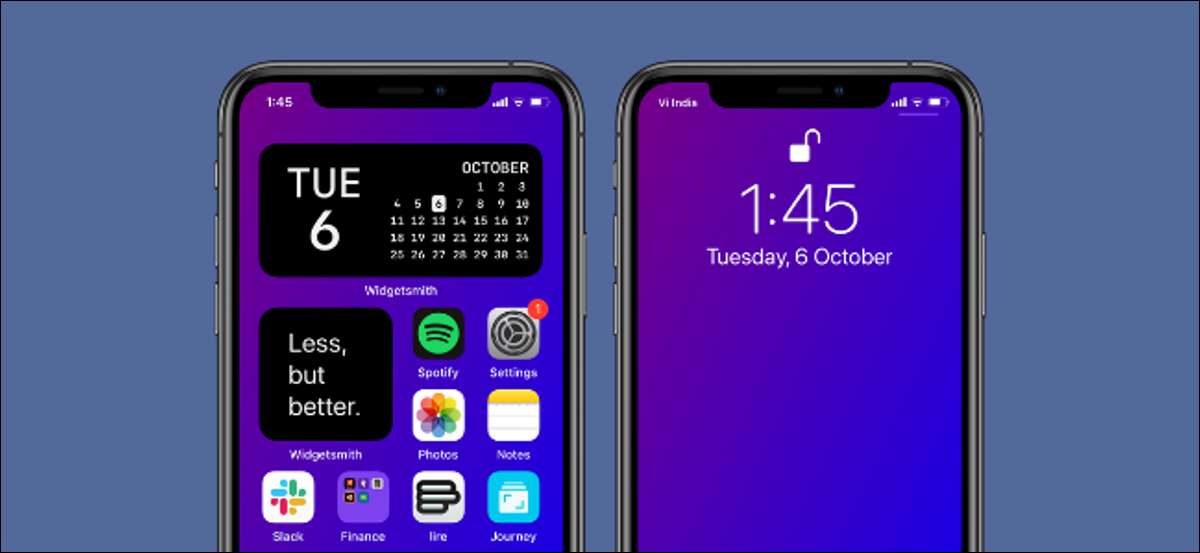
Aunque no es tan personalizable como Android, su iPhone o iPad puede Cambiar iconos de aplicaciones y Agregue widgets a su pantalla de inicio . Complete su pantalla de inicio dinámica cambiando automáticamente su fondo de pantalla con la aplicación de accesos directos.
Si tiene un iPhone o iPad que ejecuta iOS 14.3, ipados 14.3, o superior, tiene acceso a una nueva acción "Configurar fondo de pantalla" en el Aplicación de accesos directos incorporados . Como su nombre lo indica, le permite configurar el fondo de pantalla de cualquier entrada.
Por ejemplo, puede crear un acceso directo que cambie al azar el fondo de pantalla a cualquier foto de un álbum seleccionado, y esto se puede activar en cualquier momento. Para hacer las cosas aún más interesantes, puedes usar el Característica de la automatización en atajos Para cambiar automáticamente su fondo de pantalla en cualquier momento del día o siempre que cambie la ubicación.
En este ejemplo, vamos a Importar un atajo preparado Eso cambiará al azar el fondo de pantalla de un álbum. Luego, crearemos una automatización para que suceda todos los días a las 9 a.m. de esta manera, tendrá un nuevo fondo de pantalla esperándote cada mañana.
Cómo agregar y personalizar el atajo Autowall.
Antes de comenzar, tendrás que hacer dos cosas. El primero es asegurarse de que tengas el Función de atajos no confiables habilitados . Y el segundo es crear un álbum Con todos los fondos de pantalla que desea recorrer.
Una vez que estés listo, abre el enlace para el Atajo autoadall En el navegador en su iPhone o iPad, luego toque el botón "Obtener acceso directo".

Desde la aplicación "Atajos", desplácese hacia abajo y toque el botón "Agregar acceso directo no confiable".
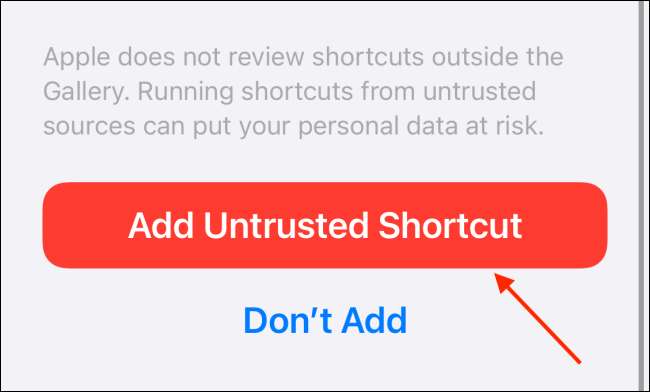
Ahora, vaya a la pestaña "Mis accesos directos" y toque el botón de menú de tres puntos en el atajo "Autowall".
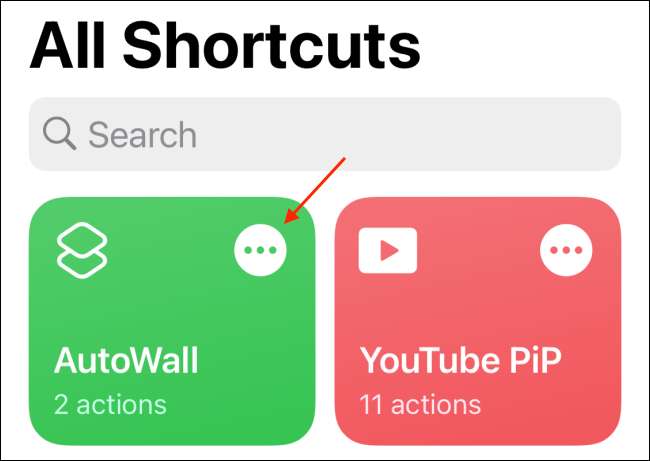
Aquí, toque el botón "Permitir acceso" de la sección "Fotos".
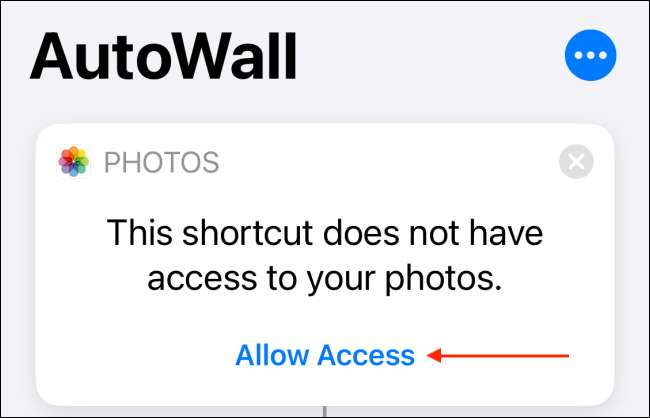
Confirme tocando el botón "OK". El acceso directo ahora tiene acceso a la aplicación de fotos.
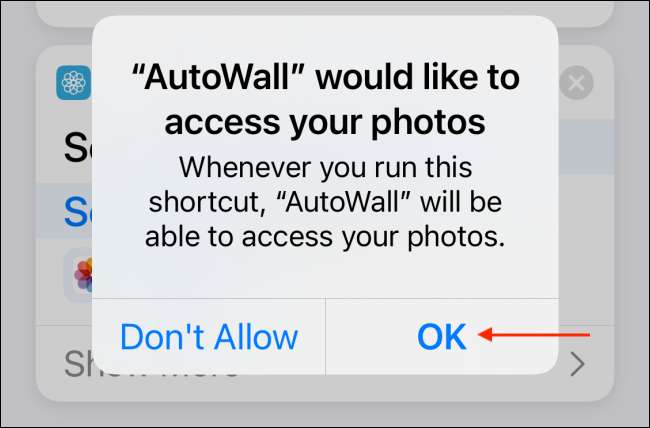
Ahora, toque el enlace "RECENTS".
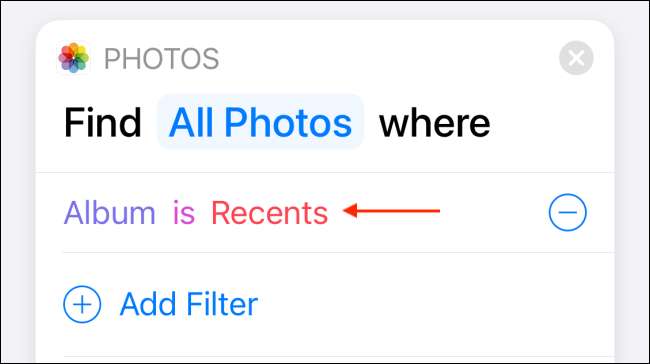
Elija la carpeta que creó con los fondos de pantalla que desea recorrer.
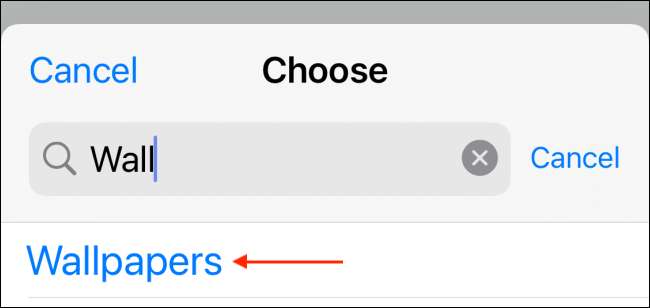
Toque el botón "Hecho" para guardar el acceso directo.
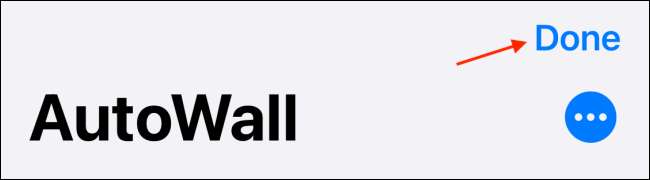
El acceso directo básico para cambiar el fondo de pantalla ahora está completo. Cuando active el acceso directo de AutoWall, cambiará automáticamente la pantalla de bloqueo y el fondo de pantalla de la pantalla de inicio a una foto al azar del álbum.
Cómo crear una automatización para cambiar el fondo de pantalla en accesos directos
Si bien puede cambiar el fondo de pantalla en su iPhone o iPad con solo un toque, no es un proceso verdaderamente automático. Así que vamos a configurar nuestra automatización que active el acceso directo automáticamente en un momento dado.
Desde la aplicación "Atajos", vaya a la pestaña "Automatización".
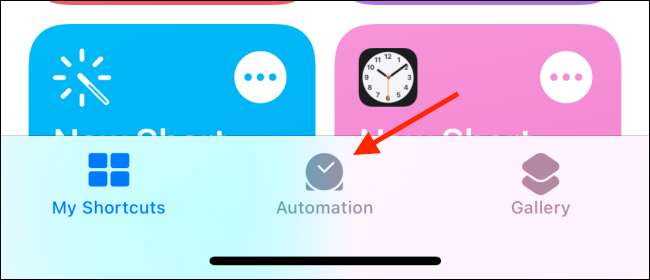
Aquí, toque el botón "+" que se encuentra en la esquina superior derecha de la pantalla.
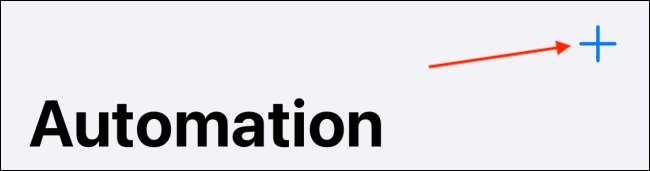
Toque el botón "Crear automatización personal".

Aquí, elija la opción "Hora de día". También puede elegir desencadenantes basados en la ubicación aquí.
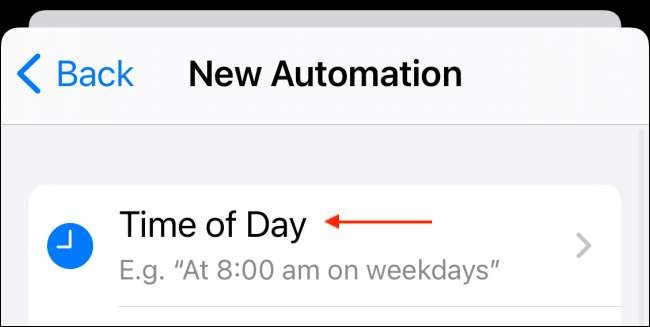
Ajuste el tiempo para la automatización y asegúrese de que la frecuencia esté configurada en "Daily" en la sección "Repetir".
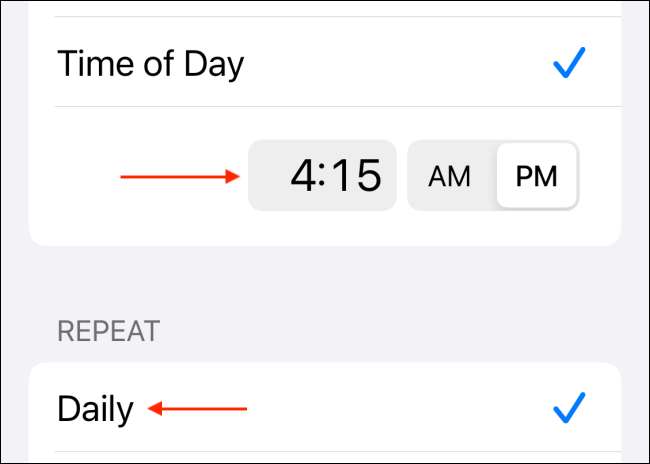
Toque el botón "Siguiente".
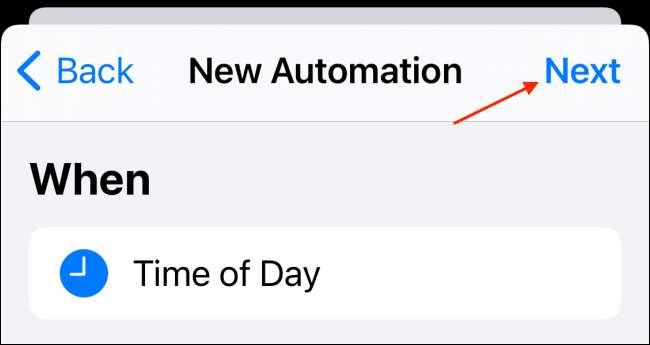
Desde la siguiente pantalla, toque el botón "Agregar acción".
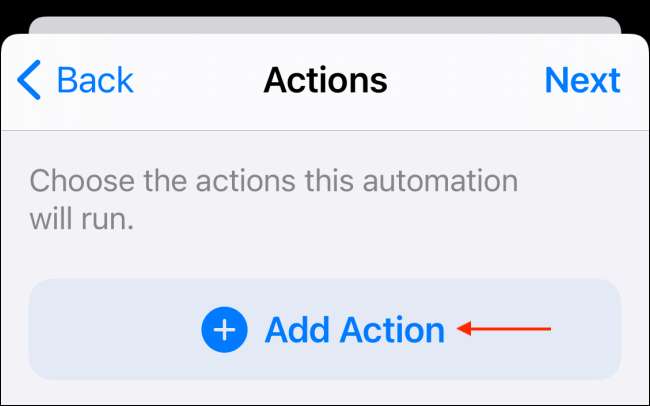
Aquí, busque y elija la acción "Ejecutar acceso directo".

Toque el enlace "Atajo".
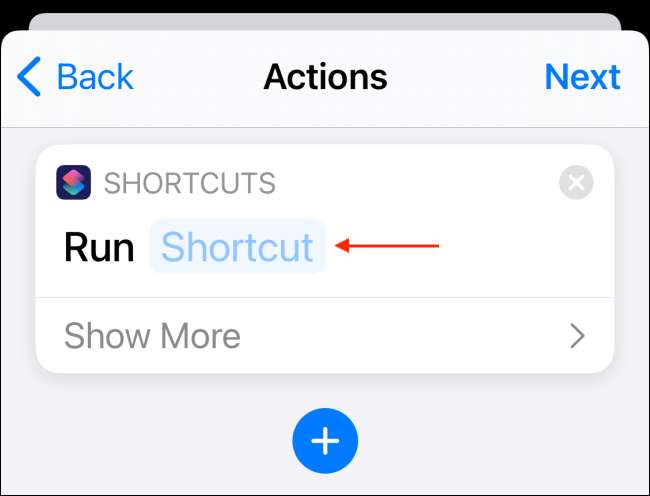
Elija el acceso directo "AutoWall" que agregamos en la sección anterior.
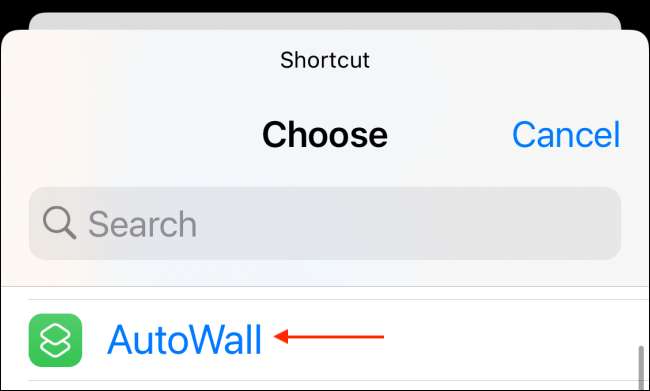
Toque el botón "Siguiente".
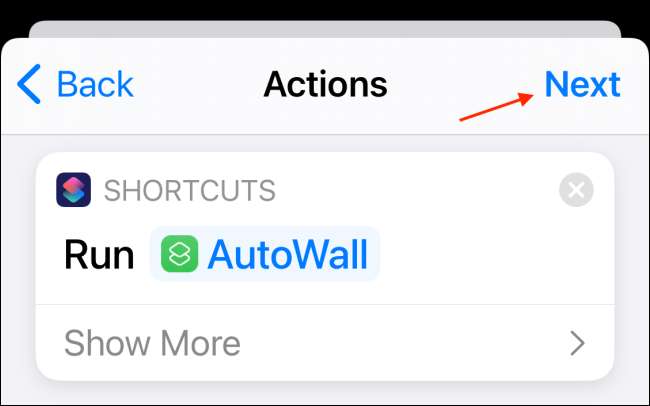
Aquí, toque la opción TOGGLE junto a la opción "Preguntar antes de ejecutar".
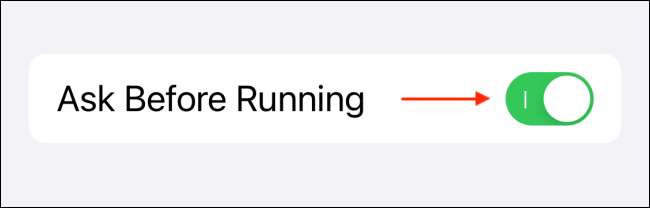
Toque el botón "No pregunte" para confirmar. Esto se asegura de que la automatización se active automáticamente.
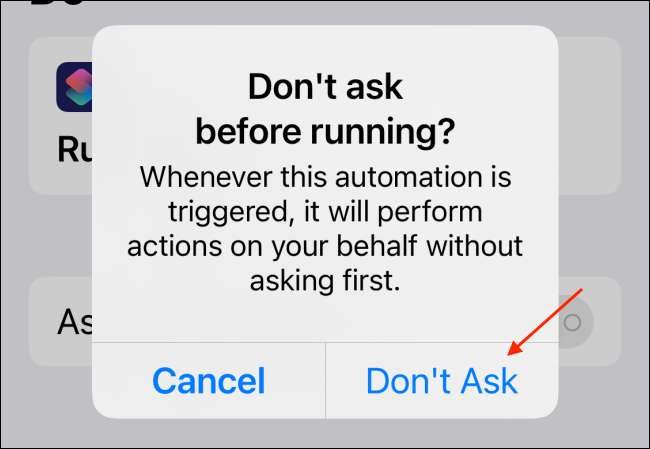
Toque el botón "Hecho" desde la parte superior.
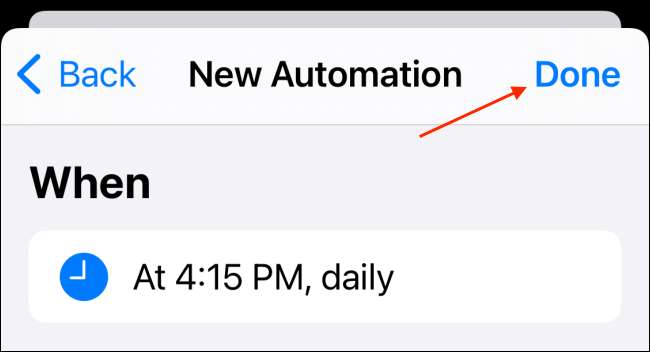
Y eso es. Su automatización está configurada. En el momento dado, obtendrá una notificación de que el acceso directo se ha activado, y dentro de un segundo, verá que su papel tapiz ha cambiado.
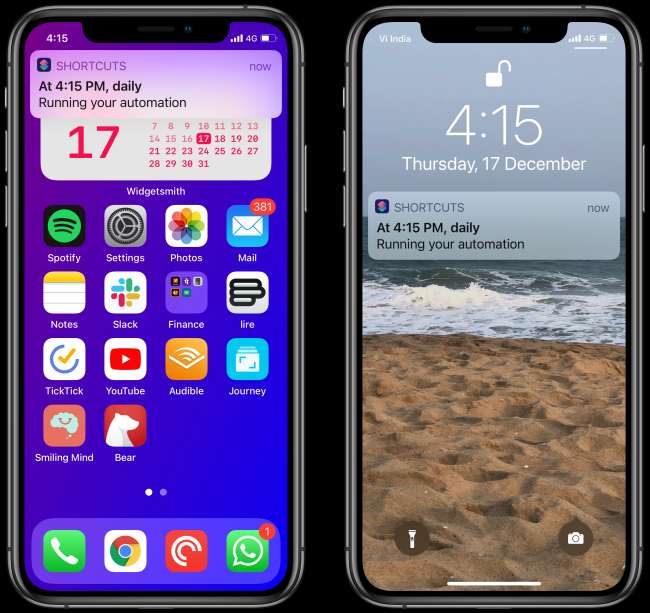
¿Quieres generar fondos simples de gradiente o color sólido para tu iPhone o iPad? Puedes hacer bastante fácilmente usando un simple acceso directo !
RELACIONADO: Cómo crear fondos de pantalla para iPhone y iPad utilizando accesos directos







